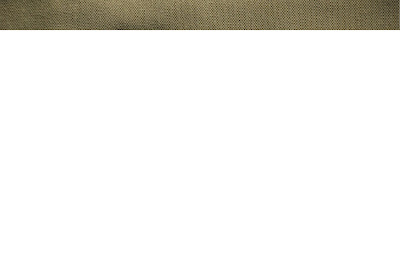lunes, 19 de diciembre de 2011
viernes, 8 de enero de 2010
viernes, 11 de diciembre de 2009
Posicionamiento de bloques y elementos con CSS
Se define como una "capa" en CSS, a un elemento DIV que tiene posicionamiento CSS.
Los valores del atributo "position" son cinco: static, absolute, relative, fixed, e inherit.
Para ampliar esta información, en este enlace aquí tienes explicado detalladamente los diferentes valores que puede tener el atributo position en CSS.
Los valores del atributo "position" son cinco: static, absolute, relative, fixed, e inherit.
Para ampliar esta información, en este enlace aquí tienes explicado detalladamente los diferentes valores que puede tener el atributo position en CSS.
miércoles, 25 de noviembre de 2009
Menú Pestañas Móviles
He descubierto esta mañana, navegando por la blogosfera, un perfecto tutorial, -código CSS y HTML incluído- de nuestro amigo y maestro "Oloman" en su blog "Oloblogger", en el que se explica la creación y diseño de una barra de menú con pestañas móviles.
A continuación dejó el enlace a este post/tutorial tan bueno, que es el siguiente: "Menú de Pestañas"; y también otro enlace al comentario que le hago a Oloman en la entrada de su post, que es el siguiente: "Comentario de Andybel en el post "Menú de Pestañas".
Sigo aprendiendo, y cada vez cojo algo más de velocidad en el proceso. Es gratificante y divertido.
viernes, 20 de noviembre de 2009
Titular del Post: cambiar estilos
Para cambiar los estilos CSS del titular del post en la plantilla Mínima, hay que buscar en el código CSS la clase .post h3 o en la clase .post h3 a: hover y hacer lo siguiente:
Clase .post h3: Si queremos cambiar el color del titular del post, iremos a esta clase y simplemente cambiaremos el valor de la propiedad color con los consabidos valores #XXYYZZ.
Clase .post h3 a: hover: Si queremos añadir subrayado al titular del post cuando el ratón navegue sobre él, añadiremos la propiedad "text-decoration" y le daremos el valor "underline".
Si, además, también queremos cambiar el color del enlace cuando el ratón esté encima de éste; pues también deberemos cambiar el valor de la propiedad color como se dijo en el caso anterior.
En el aprendizaje de lo dicho en este post del Tester, tengo que reseñar que he tenido la siguiente anécdota:
Realizaba cambios en la plantilla y sin embargo no veía los efectos del cambio. Se debía a que NO GUARDABA CAMBIOS DE PLANTILLA y la vista previa no me ofrecía los cambios
Clase .post h3: Si queremos cambiar el color del titular del post, iremos a esta clase y simplemente cambiaremos el valor de la propiedad color con los consabidos valores #XXYYZZ.
Clase .post h3 a: hover: Si queremos añadir subrayado al titular del post cuando el ratón navegue sobre él, añadiremos la propiedad "text-decoration" y le daremos el valor "underline".
Si, además, también queremos cambiar el color del enlace cuando el ratón esté encima de éste; pues también deberemos cambiar el valor de la propiedad color como se dijo en el caso anterior.
En el aprendizaje de lo dicho en este post del Tester, tengo que reseñar que he tenido la siguiente anécdota:
Realizaba cambios en la plantilla y sin embargo no veía los efectos del cambio. Se debía a que NO GUARDABA CAMBIOS DE PLANTILLA y la vista previa no me ofrecía los cambios
jueves, 12 de noviembre de 2009
Background fotográfico en plantilla Mínima
.-A LOS QUE SABÉIS: He de daros las gracias por vuestra inconmensurable ayuda a este pedazo de torpe que ha dado un paso después de intentarlo mil veces.
.-Gracias a vuestros comentarios he conseguido, eso sí poniendo yo algo de mi parte, colocar un fondo de background a mi gusto según una fotografía que tomé con mi propia cámara.
.-Después de utilizar la url que me aconsejáis -ELIMINANDO "-h" de la s1600"- he tenido que eliminar una parte de CSS que estaba por defecto y que impedía la carga de la foto en cuestión. Es éste:
.-Variable name="bgcolor" description="Page Background Color" type="color" default="#990000" value="#990000">/*color gris*/
.-Y después eliminar también la referencia background de la etiqueta body:$bgcolor;
.-A continuación he vuelto a definir el background con la url de la foto.
.-AHORA SURGE OTRO PROBLEMA: La fotografía está editada con el programa PAINT y el navegador la interpreta como un todo, es decir, incluyendo el trocito de fotografía al resto de la ventana en blanco; con lo cual, al colocarla como fondo de blog, hay grandes áreas blancas, no consiguiendo el efecto deseado.
.-¿Cómo editarla, la foto, para que sólo se tenga en cuenta el trocito que me interesa...?
.-Gracias de nuevo.
.-La respuesta la he obtenido yo mismo, poco después: Se va reduciendo la fotografía con los cursores del programa PAINT hasta que desaparezca la parte blanca de la foto y solamente nos quedemos con lo que nos interesa para el background.
.-P.D. Cómo dice Oloman, se aprende así muy lentamente; pero los conocimientos quedan fijados muy intensamente.
.-Gracias a vuestros comentarios he conseguido, eso sí poniendo yo algo de mi parte, colocar un fondo de background a mi gusto según una fotografía que tomé con mi propia cámara.
.-Después de utilizar la url que me aconsejáis -ELIMINANDO "-h" de la s1600"- he tenido que eliminar una parte de CSS que estaba por defecto y que impedía la carga de la foto en cuestión. Es éste:
.-Variable name="bgcolor" description="Page Background Color" type="color" default="#990000" value="#990000">/*color gris*/
.-Y después eliminar también la referencia background de la etiqueta body:$bgcolor;
.-A continuación he vuelto a definir el background con la url de la foto.
.-AHORA SURGE OTRO PROBLEMA: La fotografía está editada con el programa PAINT y el navegador la interpreta como un todo, es decir, incluyendo el trocito de fotografía al resto de la ventana en blanco; con lo cual, al colocarla como fondo de blog, hay grandes áreas blancas, no consiguiendo el efecto deseado.
.-¿Cómo editarla, la foto, para que sólo se tenga en cuenta el trocito que me interesa...?
.-Gracias de nuevo.
.-La respuesta la he obtenido yo mismo, poco después: Se va reduciendo la fotografía con los cursores del programa PAINT hasta que desaparezca la parte blanca de la foto y solamente nos quedemos con lo que nos interesa para el background.
.-P.D. Cómo dice Oloman, se aprende así muy lentamente; pero los conocimientos quedan fijados muy intensamente.
miércoles, 11 de noviembre de 2009
Quiero poner esta foto como fondo de página
Suscribirse a:
Entradas (Atom)